Betriebs-Menü und Einstellungen
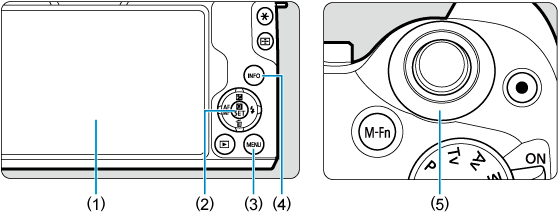
- (1) Bildschirm
- (2)
-Taste
- (3)
-Taste
- (4)
-Taste
- (5)
Wahlrad
Menübildschirm
Die angezeigten Menüregisterkarten und Elemente variieren je nach Aufnahmemodus.
Motiv-Programme
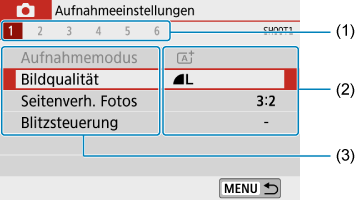
Movie-Aufnahme
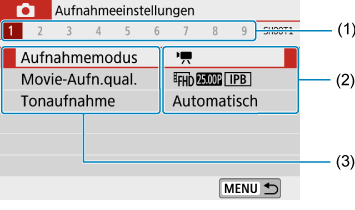
Kreativ-Programme
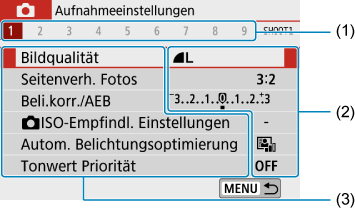
- (1) Sekundäre Registerkarten
- (2) Menüeinstellungen
- (3) Menüelemente
Wählen von Menüeinstellungen
In der Einstellung [: Menüanzeige: Mit Anleitung]
-
Rufen Sie die Anzeige der Hauptregisterkarten auf.

- Wenn Sie die Taste
drücken, erscheinen die Hauptregisterkarten (1) und eine Beschreibung der ausgewählten Registerkarte.
- Wenn Sie die Taste
-
Wählen Sie eine Hauptregisterkarte aus.
- Drehen Sie das Wahlrad
, um zwischen den Hauptregisterkarten zu wechseln.
- Sie können auch Hauptregisterkarten wechseln, indem Sie die Taste
drücken.
- Drehen Sie das Wahlrad
-
Rufen Sie den Menübildschirm auf.
- Drücken Sie
, um den Menübildschirm aufzurufen.
- Um zum Bildschirm mit den Hauptregisterkarten zurückzukehren, drücken Sie die Taste
.
- Drücken Sie
-
Wählen Sie eine Unterregisterkarte aus.
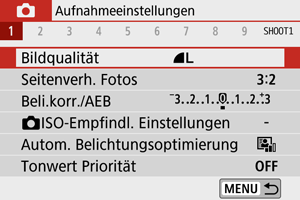
- Verwenden Sie die Tasten
oder drehen Sie am Wahlrad
, um eine sekundäre Registerkarte zu wählen.
- Verwenden Sie die Tasten
-
Wählen Sie ein Element aus.
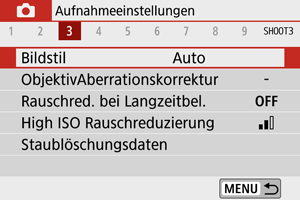
- Drücken Sie die Tasten
, um ein Element auszuwählen, und drücken Sie dann
.
- Drücken Sie die Tasten
-
Wählen Sie eine Option aus.
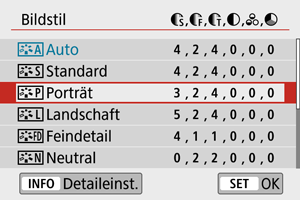
- Verwenden Sie die Tasten
oder
, um eine Option auszuwählen. (Einige Optionen werden mit den Tasten
ausgewählt, andere mit den Tasten
.)
- Die aktuelle Einstellung ist blau gekennzeichnet.
- Verwenden Sie die Tasten
-
Legen Sie eine Option fest.
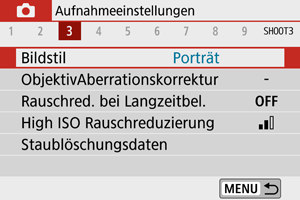
- Drücken Sie die Taste
, um die Einstellung festzulegen.
- Wenn Sie die Standardeinstellung ändern, wird sie in Blau angezeigt (nur für die Menüoptionen unter der Registerkarte [
]).
- Drücken Sie die Taste
-
Verlassen Sie die Einstellung.
- Drücken Sie zweimal die Taste
, um das Menü zu verlassen und in die Aufnahmebereitschaft zurückzukehren.
- Drücken Sie zweimal die Taste
Hinweis
In der Einstellung [: Menüanzeige: Standard]
-
Rufen Sie den Menübildschirm auf.
- Drücken Sie zum Anzeigen des Menübildschirms die Taste
.
- Drücken Sie zum Anzeigen des Menübildschirms die Taste
-
Wählen Sie eine Registerkarte aus.

- Drücken Sie die Taste
, um zwischen den Hauptregisterkarten (1) zu wechseln.
- Verwenden Sie die Tasten
oder drehen Sie am Wahlrad
, um eine sekundäre Registerkarte zu wählen.
- Danach entsprechen die Bedienvorgänge denen, wenn [
: Menüanzeige: Mit Anleitung] eingestellt ist. Siehe Stellen Sie [
: Menüanzeige: Mit Anleitung] ein, beginnend mit Schritt 5.
- Um die Einstellung zu verlassen, drücken Sie einmal die Taste
.
- Drücken Sie die Taste
Abgeblendete Menüpunkte
Beispiel: In der Einstellung [Tonwert Priorität]
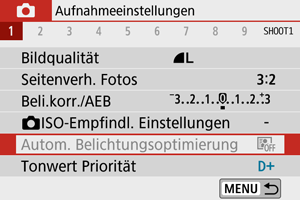
Abgeblendete Menüpunkte können nicht eingestellt werden. Der Menüpunkt ist abgeblendet, wenn eine andere Funktionseinstellung Vorrang hat.
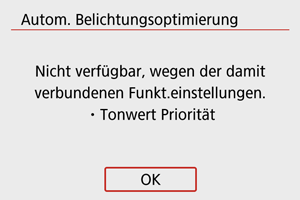
Sie können die Überlagerungsfunktion sehen, die Vorrang hat, indem Sie den abgeblendeten Menüelement auswählen und drücken.
Wenn Sie die Einstellung der Funktion annullieren, die Vorrang hat, wird der abgeblendete Menüpunkt auswählbar.
Vorsicht
- Unter Umständen sehen Sie die Überlagerungsfunktion für bestimmte abgeblendete Menüpunkte nicht.